一键u盘装系统,本文教你一键u盘怎样装win8系统
U盘的称呼最早来源于朗科科技生产的一种新型存储设备,名曰“优盘”,使用USB接口进行连接。U盘连接到电脑的USB接口后,U盘的资料可与电脑交换。而之后生产的类似技术的设备由于朗科已进行专利注册,而不能再称之为“优盘”,而改称“U盘”。后来,U盘这个称呼因其简单易记而因而广为人知,是移动存储设备之一。现在市面上出现了许多支持多种端口的U盘,即三通U盘(USB电脑端口、iOS苹果接口、安卓接口)。
随着win8系统的推出,越来越多的网友想尝试使用win8系统,但是使用电脑的一些用户还不知道该怎么去安装win8系统,大都觉得很难,不可能实现的操作,现如今u盘重装win8系统还是一件难事么?答案当然是否定的。为此,小编就来给大家整理了一键u盘装win8系统的操作方法。
win8系统出现已有一段时间了,虽然很多的用户对win8系统褒贬不一,但无可否认的是它确实是电脑系统一大跨越,全新的功能体验确实让用户们应接不暇。所以一些使用win7的用户还是挺想安装win8系统来尝试一下,那么怎么装win8系统呢?下面,小编就来教大家一键u盘装win8系统的方法。
一键u盘装系统
准备工作:
1、 使用u深度u盘启动盘制作工具制作好的启动u盘
2、 ghost win8系统镜像文件(自可上网搜索雨林木风下载win8系统)
将准备的的ghost win8系统镜像包存储到已做好的u深度u盘启动盘根目录中
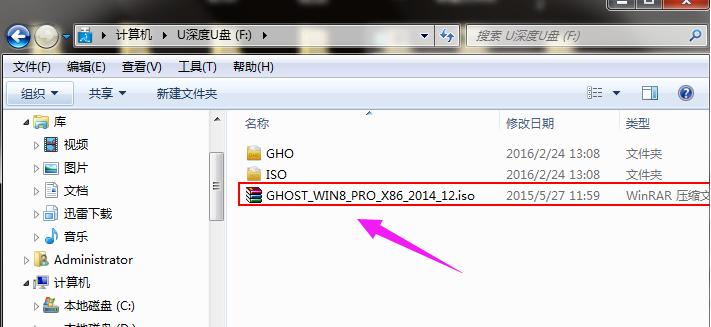
win8图-1
先将u深度u盘启动盘连接到电脑,重启电脑等待出现开机画面时按下启动快捷键,使用u盘启动盘进入u深度主菜单,选择【02】u深度Win8PE标准版(新机器),按下回车键进入
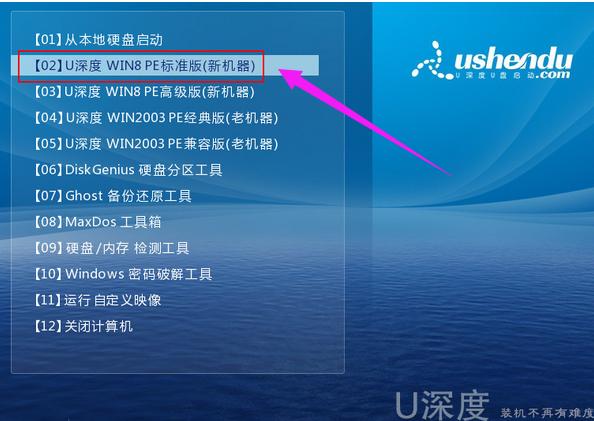
装系统图-2
进入pe后会自启u深度pe装机工具,首先点击"浏览"将保存在u盘的系统镜像添加进来,接着选择c盘作系统盘存放镜像,点击“确定”即可
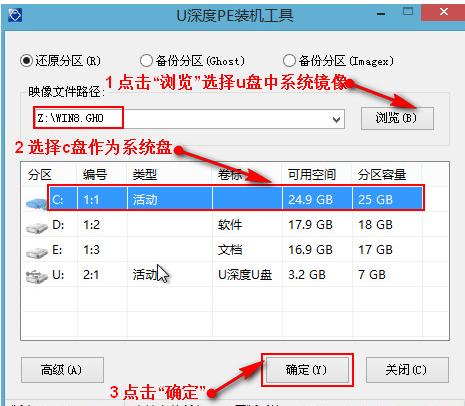
win8图-3
不对弹出的询问提示窗口进行修改,直接按下"确定"

一键u盘图-4
等待磁盘完成格式化后,将会进行win8镜像文件安装
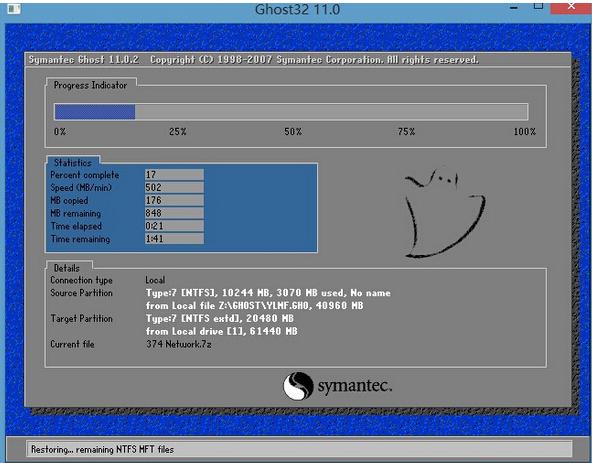
u盘图-5
电脑重启之后会继续win8系统的安装,整个过程不需要进行任何操作,电脑都将为我们自动完成,我们只需要耐心等待
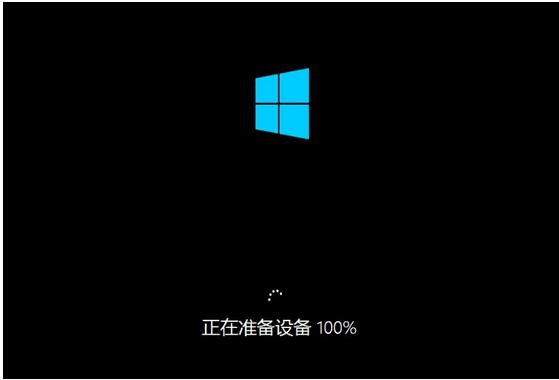
u盘图-6
进入win8界面,安装win8系统完成,
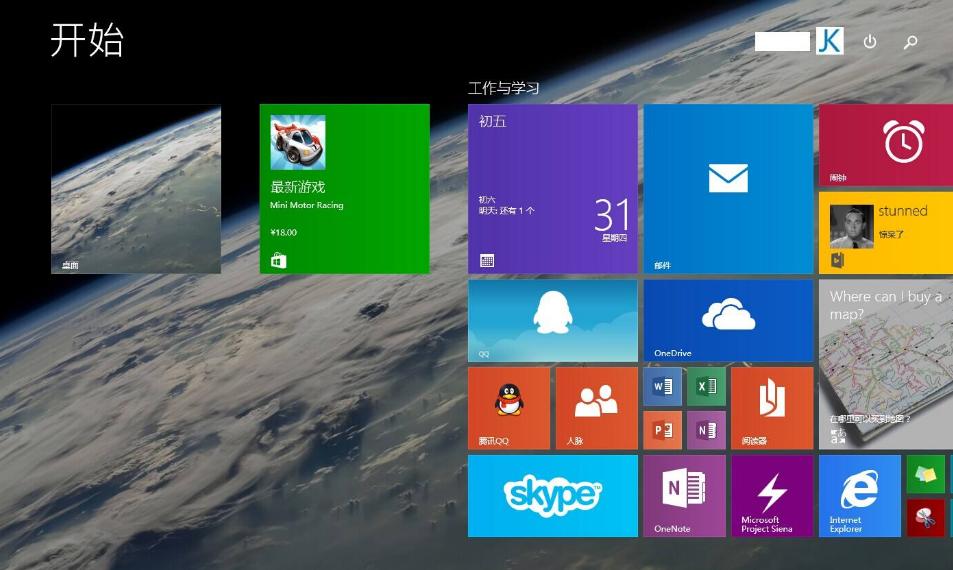
win8图-7
关于一键u盘装win8系统的操作方法,小编就跟大家讲到这里了。
U盘有USB接口,是USB设备。如果操作系统是WindowsXP/Vista/Win7/Linux/PrayayaQ3或是苹果系统的话,将U盘直接插到机箱前面板或后面的USB接口上,系统就会自动识别。